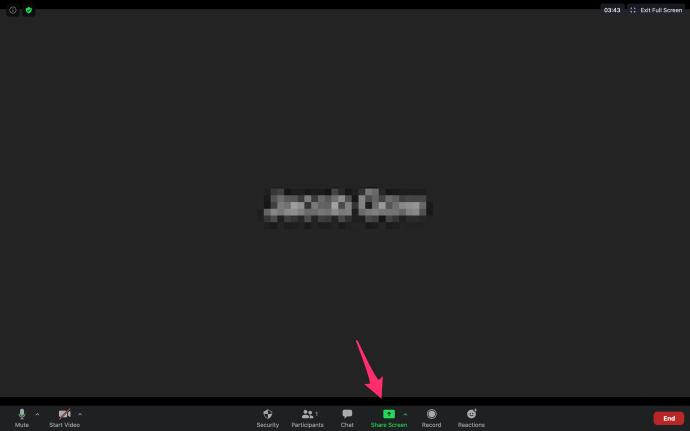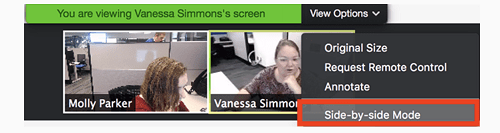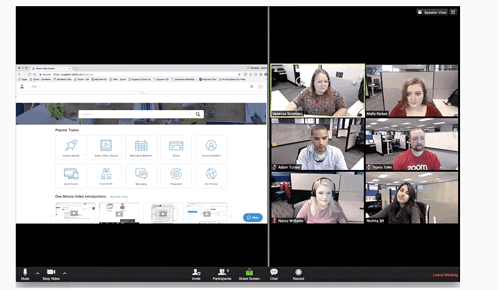ఆన్లైన్ సమావేశంలో పాల్గొనే వారితో ఫైల్లను మరియు మీడియాను భాగస్వామ్యం చేయడానికి జూమ్ చాలా ఎంపికలను అందిస్తుంది. కంప్యూటర్ ఆడియోను పంచుకోవడం ప్లాట్ఫాం యొక్క అత్యంత ఉపయోగకరమైన లక్షణాలలో ఒకటి, ప్రత్యేకించి మీరు వెబ్నార్లను హోస్ట్ చేస్తే.
గొప్ప విషయం ఏమిటంటే, ఈ లక్షణానికి సంక్లిష్టమైన సెటప్ అవసరం లేదు మరియు చాలా చర్యలు లేవు. దీన్ని దృష్టిలో ఉంచుకుని, ఈ వ్రాతపని కంప్యూటర్ ఆడియోను పంచుకోవడం మరియు సమావేశంలో అందుబాటులో ఉన్న ఇతర భాగస్వామ్య ఎంపికలపై దృష్టి పెడుతుంది.
తెలుసుకోవలసిన విషయాలు
జూమ్ కంప్యూటర్ ఆడియో భాగస్వామ్యం వాస్తవానికి స్క్రీన్-షేరింగ్ లక్షణాలలో ఒకటి. మీరు మూడవ పార్టీ వీడియో నుండి కంప్యూటర్ ఆడియోను భాగస్వామ్యం చేయాలనుకున్నప్పుడు ఇది ఉపయోగపడుతుంది.
ఇది పనిచేయడానికి, మీకు జూమ్ డెస్క్టాప్ అనువర్తనం అవసరం, ఇది మాకోస్ మరియు విండోస్ రెండింటిలోనూ అందుబాటులో ఉంది. ముఖ్యమైన విషయం ఏమిటంటే, మీరు బహుళ స్క్రీన్లను భాగస్వామ్యం చేస్తున్నప్పుడు మీరు ఆడియోను భాగస్వామ్యం చేయలేరు.
ఆడియోను పంచుకోవడం - త్వరిత గైడ్
- మీ జూమ్ సమావేశానికి లాగిన్ అవ్వండి. (మీరు హోస్ట్ అని నిర్ధారించుకోండి లేదా మీ స్క్రీన్ను పంచుకోవడానికి మీకు అవసరమైన అధికారాలు లేకపోవచ్చు)
- కొట్టుట స్క్రీన్ను భాగస్వామ్యం చేయండి (ఇది మీ స్క్రీన్ దిగువన ఉన్న ఆకుపచ్చ చిహ్నం) మరియు మీరు ఏమి భాగస్వామ్యం చేయాలనుకుంటున్నారో అడుగుతూ పాప్ అప్ విండో తెరవబడుతుంది.
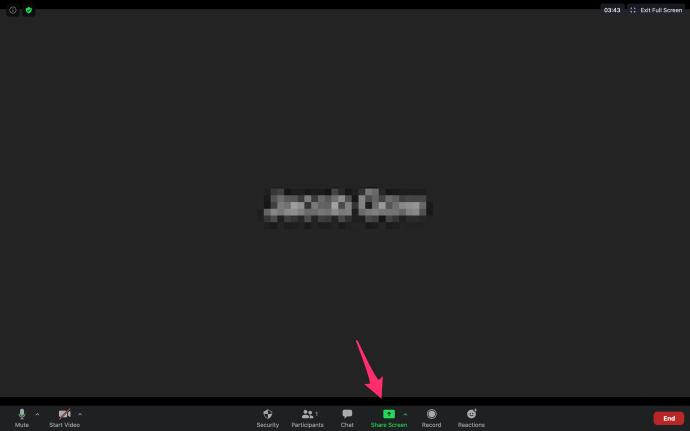
- విండో దిగువన, లేబుల్ చేయబడిన పెట్టెను తనిఖీ చేయండి కంప్యూటర్ సౌండ్ను భాగస్వామ్యం చేయండి .

ఇప్పటి నుండి, మీరు స్క్రీన్-షేరింగ్ మోడ్లో ఉన్నప్పుడు కంప్యూటర్ ధ్వని భాగస్వామ్యం చేయబడుతుంది.
ఈ ఎంపిక పండోర, యూట్యూబ్ మరియు ఇతర ఆన్లైన్ వీడియో మరియు ఆడియో ప్లాట్ఫామ్లతో గొప్పగా పనిచేస్తుంది.
మీరు స్మార్ట్ఫోన్లో మీటింగ్ను యాక్సెస్ చేసినప్పుడు ఏమి జరుగుతుంది?
నిజం చెప్పాలంటే, మీరు మొబైల్ పరికరం ద్వారా ఆడియో భాగస్వామ్యాన్ని ప్రారంభించలేరు. కానీ ఈ పరిమితిని అధిగమించడానికి ఒక హాక్ ఉంది.
ఖచ్చితంగా చెప్పాలంటే, రెండు పరికరాల్లో సమావేశాన్ని ప్రాప్యత చేయడానికి మరియు వాటిని విలీనం చేయడానికి ఒక మార్గం ఉంది. ఉదాహరణకు, మీరు మీ స్మార్ట్ఫోన్ మరియు మీ కంప్యూటర్లో మీటింగ్లో చేరవచ్చు. కాబట్టి, స్మార్ట్ఫోన్ ద్వారా ఆడియోను పొందండి మరియు డెస్క్టాప్లో వీడియో లేదా షేర్డ్ స్క్రీన్ను స్వీకరించండి.
ఇది పనిచేయడానికి, మీరు మీ సమావేశ ID మరియు పాల్గొనేవారి ID ని అందించాలి. మీ కంప్యూటర్లో షేర్ కంప్యూటర్ సౌండ్ ఆప్షన్ తనిఖీ చేయబడితే, ఆడియో స్ట్రీమ్ డిఫాల్ట్గా రెండు పరికరాల ద్వారా వస్తుంది.
ఇప్పుడు, మీరు ఒకే ఛానెల్ ద్వారా మాత్రమే ఆడియోను పొందడానికి ఒకటి లేదా మరొకటి మ్యూట్ చేయవచ్చు. మీరు ప్రసారాన్ని ఆపాలనుకుంటే, సమావేశ విండో పైన ఉన్న షేర్ను ఆపు ఎంచుకోండి.
ప్రక్క ప్రక్క భాగస్వామ్య మోడ్
పెద్ద సమావేశాలు లేదా వెబ్నార్లను హోస్ట్ చేసేటప్పుడు ఈ మోడ్ చాలా సహాయపడుతుంది. ఇది మీ కంప్యూటర్ నుండి కంటెంట్ మరియు ఆడియోను పంచుకునేటప్పుడు వీక్షణ ఎంపికలను సర్దుబాటు చేయడానికి మరియు పాల్గొనేవారిని తెరపై ఉంచడానికి మిమ్మల్ని అనుమతిస్తుంది.
గ్యాలరీ వీక్షణ లేదా స్పీకర్ వీక్షణతో పాటు స్క్రీన్ భాగస్వామ్యం అవుతుంది మరియు మీరు స్క్రీన్ సెపరేటర్ను మీ ప్రాధాన్యతలకు సర్దుబాటు చేయవచ్చు. ఇది చాలా సులభం ఎందుకంటే మీరు సెపరేటర్ను ఎంచుకుని ఎడమ లేదా కుడికి మాత్రమే తరలించాలి.
సైడ్-బై-సైడ్ మోడ్ను ఎలా ఉపయోగించాలో ఇక్కడ ఉంది:
- మీరు సమావేశానికి చేరుకున్న తర్వాత, ఎంచుకోండి ఎంపికలను వీక్షించండి స్క్రీన్ కుడి ఎగువ భాగంలో. అప్పుడు ఎంచుకోండి ప్రక్క ప్రక్క మోడ్ డ్రాప్ డౌన్ మెను నుండి.
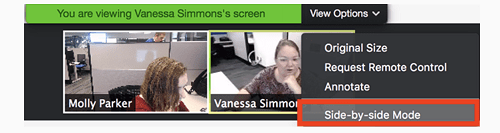
- మీరు ఎంపికపై క్లిక్ చేసినప్పుడు, మీరు భాగస్వామ్యం చేస్తున్న స్క్రీన్ ఎడమవైపు కనిపిస్తుంది మరియు స్పీకర్లు / పాల్గొనేవారు కుడి వైపున ఉంటారు.
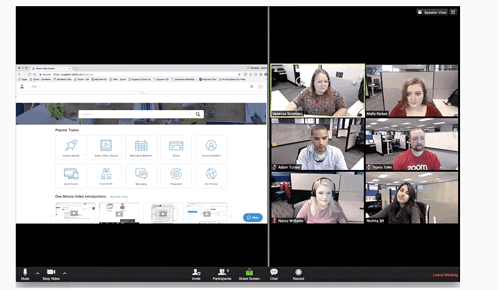
ఈ సమయంలో, మీరు రెండు విండోస్ మధ్య ఉన్న సెపరేటర్పై క్లిక్ చేసి, పరిమాణాన్ని మీ ప్రాధాన్యతలకు సర్దుబాటు చేయవచ్చు. స్పీకర్ వ్యూ మరియు గ్యాలరీ వీక్షణ మధ్య మారే ఎంపిక ఎడమవైపు విండో కుడి ఎగువన ఉంది.
స్విచ్ చేయడానికి దానిపై క్లిక్ చేయండి, ఒకే పాల్గొనేవారు మిమ్మల్ని లేదా సమూహాన్ని కొంచెం ఎక్కువసేపు పరిష్కరించాల్సిన అవసరం వచ్చినప్పుడు స్పీకర్ వ్యూ మంచి ఎంపిక. వాస్తవానికి, కంప్యూటర్ ఆడియో భాగస్వామ్యాన్ని ప్రారంభించడానికి లేదా నిలిపివేయడానికి మీకు ఎల్లప్పుడూ అవకాశం ఉంటుంది.
నీట్ ట్రిక్
ప్రక్క ప్రక్క మోడ్ను స్వయంచాలకంగా ప్రేరేపించడానికి ఒక ఎంపిక కూడా ఉంది. అలా చేయడానికి, మీరు జూమ్ డెస్క్టాప్ అనువర్తనంలోని మీ అవతార్పై క్లిక్ చేసి, సెట్టింగ్లను ఎంచుకోవాలి.
గూగుల్ డాక్స్లో టాప్ మార్జిన్ను ఎలా మార్చాలి
ప్రక్క ప్రక్క మోడ్ తనిఖీ చేయబడిందని నిర్ధారించుకోండి మరియు మీరు వెళ్ళడం మంచిది. ఇప్పుడు, ఎవరైనా స్క్రీన్-షేరింగ్ను ప్రారంభించినప్పుడల్లా అనువర్తనం స్వయంచాలకంగా ఈ మోడ్ను ప్రేరేపిస్తుంది.
ఈ ఎంపికను కొనసాగించడం మంచిది, ఎందుకంటే ఇది మొత్తం UI ని మరింత నిర్వహించదగినదిగా చేస్తుంది. స్క్రీన్-షేరింగ్ సమయంలో కీ సందేశాలను కమ్యూనికేట్ చేయడం మీకు సులభం.
జూమ్ ఆడియోను పరిష్కరించుకోండి
బ్యాట్ నుండి కుడివైపున, మీరు సూచనలను అనుసరించినంత వరకు మీ ఆడియోతో మీకు ఎలాంటి సమస్యలు ఎదురవుతాయి. అయినప్పటికీ, ప్రసారానికి ఆటంకం కలిగించే కొన్ని సాధారణ నేరస్థులు ఉన్నారు.
అన్నింటిలో మొదటిది, మీరు మీ గేర్ మరియు వాల్యూమ్ స్థాయిలను తనిఖీ చేయాలి. అనువర్తనంలో మరియు కంప్యూటర్ వాల్యూమ్ మీకు సౌకర్యంగా ఉన్నట్లు నిర్ధారించుకోండి. అప్పుడు, మీరు హెడ్సెట్ ఉపయోగిస్తుంటే మైక్రోఫోన్ అవుట్పుట్ను తనిఖీ చేయండి.
గొప్ప విషయం ఏమిటంటే, సమావేశం ప్రారంభమయ్యే ముందు జూమ్ మీ గేర్ను శీఘ్రంగా పరీక్షించడానికి అనుమతిస్తుంది. మీరు షేర్ కంప్యూటర్ ఆడియోను ఉపయోగిస్తుంటే మీరు భాగస్వామ్యం చేస్తున్న వీడియో లేదా అనువర్తనం మ్యూట్ చేయకూడదు. కాబట్టి, మీరు ప్రారంభించడానికి ముందు అనువర్తనంలో / ప్లేబ్యాక్ వాల్యూమ్ స్లైడర్ను శీఘ్రంగా చూడండి.
ప్రతిదీ తనిఖీ చేసిన విచిత్రమైన సందర్భంలో, ఇంకా ఆడియో లేదు, అనువర్తనం లేదా మీ పరికరాన్ని పున art ప్రారంభించండి.
హలో, మీరు నన్ను వినగలరా?
ఎటువంటి సందేహం లేకుండా, జూమ్ మీకు విభిన్న ఆడియో మరియు స్క్రీన్-షేరింగ్ ఎంపికలను అందించడంలో గొప్ప పని చేసింది. గొప్పదనం ఏమిటంటే మీరు సమావేశాన్ని వదలకుండా సెట్టింగులను మార్చవచ్చు.
జూమ్లో మీ కంప్యూటర్ ఆడియోను ఎంత తరచుగా భాగస్వామ్యం చేయాలి? మీరు ఎప్పుడైనా జూమ్ వెబ్నార్కు హాజరయ్యారా? దిగువ వ్యాఖ్యల విభాగంలో మాకు మరింత చెప్పండి.